- English
- Čeština
- Español
- Deutsch
- Polski
- Français
- 日本語
- Home
- Risoluzione dei problemi
- Risoluzione dei problemi della stampante
- Risoluzione dei problemi di PrusaLink
Risoluzione dei problemi di PrusaLink
- Risoluzione problemi qualità di stampa
- Codici errore QR
- Risoluzione dei problemi della stampante
- Surriscaldamento A64 #10207 (SL1/SL1S)
- Controllo della temperatura ambiente (MK3/MK3S)
- Temperatura ambiente troppo fredda #10703 (SL1/SL1S)
- Temperatura ambiente troppo alta #10702 (SL1/SL1S)
- Si è verificato un errore inaspettato #10701 (SL1)
- Impossibile eseguire questa azione #10506 (SL1/SL1S)
- Allocazione BBF non riuscita #17531 (XL)
- Allocazione BBF non riuscita #26531 (MK4S) #13531 (MK4) #21531 (MK3.9) #23531 (MK3.5)
- Inizializzazione BBF non riuscita #17532 (XL)
- Inizializzazione BBF non riuscita #26532 (MK4S) #13532 (MK4) #21532 (MK3.9) #23532 (MK3.5)
- Bed maxtemp error #26205 (MK4S) #13205 (MK4) #21205 (MK3.9) #23205 (MK3.5)
- Bed mintemp error #26207 (MK4S) #13207 (MK4) #21207 (MK3.9) #23207 (MK3.5)
- Errore Preriscaldamento piano #26201 (MK4S) #13201 (MK4) #21201 (MK3.9) #23201 (MK3.5)
- Bed thermal runaway #26203 (MK4S) #13203 (MK4) #21203 (MK3.9) #23203 (MK3.5)
- Fusibile bruciato (MINI)
- Fusibile bruciato (MK2S/MK2.5/MK2.5S)
- Fusibile bruciato (MK3/MK3S/MK3S+)
- Fusibile bruciato (MK4/S, MK3.9/S)
- Blue Screen of Death (BSOD)
- Problema della scheda Boost #10320 (SL1S)
- Stampante bloccata (SL1/SL1S)
- Il progetto di calibrazione non è valido #10543 (SL1/SL1S)
- Impossibile copiare progetto #10704 (SL1/SL1S)
- Impossibile ottenere il canale di aggiornamento. #10514 (SL1)
- Impossibile leggere il progetto #10539 (SL1/SL1S)
- Impossibile rimuovere il progetto #10545 (SL1/SL1S)
- Ugello otturato (MK4)
- Ugello otturato (XL)
- Ugello/hotend otturato (MINI/MINI+)
- Ugello/hotend otturato (MK3.5/S, MK3S+, MK2.5S)
- Registrazione a Connect fallita
- Registrazione a Connect fallita #12401 (MINI)
- Registrazione a Connect fallita #17401 (XL)
- Registrazione a Connect fallita #21401 (MK3.9)
- Registrazione a Connect fallita #23401 (MK3.5)
- Registrazione a Connect fallita #26401 (MK4S) #13401 (MK4)
- Directory non vuota #10546 (SL1/SL1S)
- Pannello UV LED non connesso #10321 (SL1/SL1S)
- Test display fallito #10120 (SL1/SL1S)
- Errore Dwarf #17502 (XL)
- Errore Dwarf #17503 (XL)
- Ricezione EEPROM I2C occupata #17316 (XL)
- Ricezione EEPROM I2C occupata #26316 (MK4S) #13316 (MK4) #21316 (MK3.9) #23316 (MK3.5)
- Arresto di emergenza #12510 (MINI)
- Emergency stop #17510 (XL)
- Arresto di emergenza #26510 (MK4S) #13510 (MK4) #21510 (MK3.9) #23510 (MK3.5)
- Errore ESP #17504 (XL)
- Errore ESP #17505 (XL)
- ESP error #17506 (XL)
- Errore ESP #26504 (MK4S) #13504 (MK4) #21504 (MK3.9) #23504 (MK3.5)
- Errore ESP #26505 (MK4S) #13505 (MK4) #21505 (MK3.9) #23505 (MK3.5)
- Errore ESP #26506 (MK4S) #13506 (MK4) #21506 (MK3.9) #23506 (MK3.5)
- ESP non collegato #17533 (XL)
- Atteso surriscaldamento #10714 (SL1/SL1S)
- Flash SPI esterno W25X20CL/xFLASH non risponde - errore
- Blob estrusore
- EXTRUDER ERROR #17536 (XL)
- Extruder Maxtemp error #17206 (XL)
- Extruder Mintemp error #17208 (XL)
- Rumori Estrusore
- Errore di preriscaldamento dell'estrusore #17202 (XL)
- La temperatura dell'estrusore non corrisponde #17210 (XL)
- Extruder thermal runaway #17204 (XL)
- L'estrusione è stata interrotta a metà stampa (Heat creep)
- Ripristino di fabbrica (MK4/S, MK3.9/S, MK3.5/S, MINI/+, XL)
- Reset di fabbrica (MINI)
- Ripristino delle impostazioni di fabbrica (MK2S/MK2.5S/MK3S)
- Factory Reset (MMU)
- Ripristino di fabbrica (MMU2S con firmware pre 1.0.6)
- Reset di fabbrica (SL1/SL1S)
- Impossibile leggere il file di configurazione #10505 (SL1)
- Calibrazione Z non riuscita (MK3S/MK2.5S)
- Guasto ventola #10106 (SL1/SL1S)
- Avviso ventola #10713 (SL1/SL1S)
- Scaricamento filamento non riuscito (MINI/MINI+)
- Il filamento non carica
- Il filamento non viene caricato (MK4/S, MK3.9/S)
- Il filamento non viene caricato (XL)
- Sensore filamento (MK4/S, MK3.9/S, XL)
- File già esistente! #10520 (SL1)
- File non trovato #10518 (SL1/SL1S)
- Errore del file system #12613 (MINI/MINI+)
- Errore del file system #26613 (MK4S) #13613 (MK4) #21613 (MK3.9) #23613 (MK3.5)
- Setup e troubleshooting FINDA
- FINDA: Filamento bloccato #04102 (MMU)
- Firmware della memoria interna corrotto! #12608 (MINI)
- Firmware missing #17612 (XL)
- Aggiornamento del firmware richiesto #26701 (MK4S) #13701 (MK4) #21701 (MK3.9) #23701 (MK3.5)
- Problematiche di aggiornamento firmware (MK2.5S/MK3S+/MMU2S/MMU3)
- Il primo layer non aderisce (SL1/SL1S)
- Errore cancellazione flash #12605 (MINI/MINI+)
- Flash erase error #17605 (XL)
- Errore cancellazione flash #26605 (MK4S) #13605 (MK4) #21605 (MK3.9) #23605 (MK3.5)
- FW in internal flash corrupted #17608 (XL)
- Firmware della memoria interna corrotto #26608 (MK4S) #13608 (MK4) #21608 (MK3.9) #23608 (MK3.5)
- Verifica Hash non riuscita #12607 (MINI/MINI+)
- Verifica Hash non riuscita #17607 (XL)
- Verifica Hash non riuscita #26607 (MK4S) #13607 (MK4) #21607 (MK3.9) #23607 (MK3.5)
- Piano riscaldato non si scalda correttamente
- Sovracorrente della porta del piano riscaldato #26309 (MK4S) #13309 (MK4) #21309 (MK3.9) #23309 (MK3.5)
- La temperatura del piano riscaldato non corrisponde #17209 (XL)
- Heatbreak Maxtemp error #17212 (XL)
- Heatbreak MAXTEMP Error #26212 (MK4S) #13212 (MK4) #21212 (MK3.9)
- Heatbreak Mintemp error #17211 (XL)
- Heatbreak MINTEMP Error #26211 (MK4S) #13211 (MK4) #21211 (MK3.9)
- Errore Homin #12301 (MINI)
- Errore Homing X #12304 (MINI/MINI+)
- Homing error X #17304 (XL)
- Errore Homing X #26304 (MK4S) #13304 (MK4) #21304 (MK3.9) #23304 (MK3.5)
- Errore Homing Y #12305 (MINI/MINI+)
- Homing error Y #17305 (XL)
- Errore Homing Y #26305 (MK4S) #13305 (MK4) #21305 (MK3.9) #23305 (MK3.5)
- Errore Homing Z #17301 (XL)
- Errore Homing Z #23301 (MK3.5)
- Errore Homing Z #26301 (MK4S) #13301 (MK4) #21301 (MK3.9)
- La ventola dell'hotend non gira
- Sovracorrente Riscaldatore Hotend #17322
- Hotend maxtemp error #23206 (MK3.5)
- Hotend mintemp error #23208 (MK3.5)
- Hotend mintemp error #26208 (MK4S) #13208 (MK4) #21208 (MK3.9)
- Hotend preheat error #23202 (MK3.5)
- Errore di preriscaldamento dell'hotend #26202 (MK4S) #13202 (MK4) #21202 (MK3.9)
- La temperatura dell'hotend non corrisponde #13210 (MK3.9/MK4) #23210 (MK3.5)
- La temperatura dell'hotend non corrisponde #23210 (MK3.5)
- Hotend thermal runaway #23204 (MK3.5)
- Hotend thermal runaway #26204 (MK4S) #13204 (MK4) #21204 (MK3.9)
- Ricezione I2C non riuscita #17315 (XL)
- Ricezione I2C non riuscita #26315 (MK4S) #13315 (MK4) #21315 (MK3.9) #23315 (MK3.5)
- Timeout ricezione I2C #17317 (XL)
- Timeout ricezione I2C #26317 (MK4S) #13317 (MK4) #21317 (MK3.9) #23317 (MK3.5)
- Ricezione I2C non definito #17318 (XL)
- Ricezione I2C non definita #26318 (MK4S) #13318 (MK4) #21318 (MK3.9) #23318 (MK3.5)
- Invio I2C Occupato#17312 (XL)
- Invio I2C occupato #26312 (MK4S) #13312 (MK4) #21312 (MK3.9) #23312 (MK3.5)
- Invio I2C non riuscito #17311 (XL)
- Invio I2C non riuscito #26311 (MK4S) #13311 (MK4) #21311 (MK3.9) #23311 (MK3.5)
- Timeout invio I2C #17313 (XL)
- Timeout invio I2C #26313 (MK4S) #13313 (MK4) #21313 (MK3.9) #23313 (MK3.5)
- Invio I2C non definito #17314 (XL)
- Invio I2C non definito #26314 (MK4S) #13314 (MK4) #21314 (MK3.9) #23314 (MK3.5)
- Impostore! Firma falsa #17606 (XL)
- Modello stampante errato #10705 (SL1/SL1S)
- Memoria interna piena #10516 (SL1/SL1S)
- Chiave API invalida #10405 (SL1/SL1S)
- Dimensione FW non valida su USB #12603 (MINI/MINI+)
- Dimensione FW non valida su USB #26603 (MK4S) #13603 (MK4) #21603 (MK3.9) #23603 (MK3.5)
- Invalid FW size on USB flash drive #17603 (XL)
- Calibrazione sensore filamento IR (MMU3, MMU2S)
- Risoluzione dei problemi del Sensore del filamento IR (MINI/MINI+)
- Risoluzione dei problemi del sensore del filamento IR (MK2.5S, MK3S)
- Schermo LCD non funzionante
- Errore Memoria LED #17529 (XL)
- Errore Memoria LED #26529 (MK4S) #13529 (MK4) #21529 (MK3.9) #23529 (MK3.5)
- Live adjust Z non salvata
- Carico sull'estrusore fallito #04108 (MMU)
- Configurazione errata della cella di carico #17527 (XL)
- Configurazione errata della cella di carico #26527 (MK4S) #13527 (MK4) #21527 (MK3.9)
- Misurazione della cella di carico non riuscita #17526 (XL)
- Misurazione della cella di carico non riuscita #26526 (MK4S) #13526 (MK4) #21526 (MK3.9)
- Cella di carico non calibrata #17523 (XL)
- Cella di carico non calibrata #26523 (MK4S) #13523 (MK4) #21523 (MK3.9)
- Errore tara cella di carico #17524 (XL)
- Errore Tara della cella di carico #26524 (MK4S) #13524 (MK4) #21524 (MK3.9)
- Tara della cella di carico non riuscita #17525 (XL)
- Tara della cella di carico non riuscita #26525 (MK4S) #13525 (MK4) #21525 (MK3.9)
- Timeout cella di carico #17528 (XL)
- Timeout cella di carico #26528 (MK4S) #13528 (MK4) #21528 (MK3.9)
- Risoluzione dei problemi della Cella di Carico
- Log dei dati su linea seriale (MMU2S)
- Rumori forti dalla stampante (SL1/SL1S)
- Test sensore M.I.N.D.A./SuperPINDA (MINI/MINI+)
- Timeout richiesta Marlin #17530 (XL)
- Timeout richiesta Marlin #26530 (MK4S) #13530 (MK4) #21530 (MK3.9) #23530 (MK3.5)
- Avviso di maschera non disponibile #10709 (SL1/SL1S)
- Maxtemp error piano #12205 (MINI)
- Maxtemp error testina di stampa #12206 (MINI)
- MCU Maxtemp Error #17213 (XL)
- Mintemp error piano #12207 (MINI)
- Mintemp error testina di stampa #12208 (MINI)
- Sensore PINDA disallineato (MK2/S)
- Parti mancanti (SL1/SL1S)
- MK3S continua a richiedere il cambio del filamento
- MMU MCU Sottotensione #04307 (MMU)
- Sovracorrente MMU #26310 (MK4S) #13310 (MK4) #21310 (MK3.9) #23310 (MK3.5)
- Idler MMU2S non riesce a muoversi liberamente
- Significato LED MMU2S
- Selettore MMU2S non si muove
- Errore nel piano modulare #17250 (XL)
- Errore nel piano modulare #17251 (XL)
- Errore nel piano modulare #17252 (XL)
- Errore nel piano modulare #17253 (XL)
- Errore nel piano modulare #17254 (XL)
- Errore nel piano modulare #17255 (XL)
- Errore nel piano modulare #17256 (XL)
- Errore piano modulare #17257 (XL)
- Modular bed error #17302 (XL)
- Modular bed error #17303 (XL)
- Errore Piano Modulare #17319 (XL)
- Errore Piano Modulare #17320 (XL)
- Errore piano modulare #17501 (XL)
- Utilizzo del multimetro
- Nessun file su USB #12604 (MINI/MINI+)
- Nessun file da ristampare #10508 (SL1)
- Nessun FW nella memoria interna #12612 (MINI/MINI+)
- Nessun FW nella memoria interna #26612 (MK4S) #13612 (MK4) #21612 (MK3.9) #23612 (MK3.5)
- Nessun FW su USB #26604 (MK4S) #13604 (MK4) #21604 (MK3.9) #23604 (MK3.5)
- No FW on USB flash drive #17604 (XL)
- Non connesso alla rete #10402 (SL1/SL1S)
- Non abbastanza strati #10540 (SL1/SL1S)
- Resina non sufficiente #10706 (SL1/SL1S)
- Pulizia dell'ugello non riuscita (MK4, MK3.9)
- Pulizia ugello non riuscita (XL)
- L'ugello ha colpito il piano riscaldato
- Sovracorrente del riscaldatore dell'ugello #23308 (MK3.5)
- Sovracorrente del riscaldatore dell'ugello #26308 (MK4S) #13308 (MK4) #21308 (MK3.9)
- Avviso oggetto tagliato #10710 (SL1/SL1S)
- Apertura progetto non riuscito #10504 (SL1/SL1S)
- Memoria esaurita #17507 (XL)
- Memoria esaurita #26507 (MK4S) #13507 (MK4) #21507 (MK3.9) #23507 (MK3.5)
- Test Sensore P.I.N.D.A./SuperPINDA
- Parametri fuori portata #10707 (SL1/SL1S)
- Perno non raggiunto #17107 (XL)
- Buffer PNG Pieno #17508 (XL)
- Buffer PNG Pieno #26508 (MK4S) #13508 (MK4) #21508 (MK3.9) #23508 (MK3.5)
- Errore Preriscaldamento piano #12201 (MINI)
- Errore preriscaldamento testina di stampa #12202 (MINI)
- Precaricamento fallito #10503 (SL1/SL1S)
- Esempi di stampa mancanti #10523 (SL1/SL1S)
- La ventola di stampa non gira
- La stampante non si accende o continua a spegnersi
- Analisi del progetto fallita #10542 (SL1/SL1S)
- Progetto corrotto #10541 (SL1/SL1S)
- Risoluzione dei problemi di PrusaLink
- Original Prusa MK4/S, MK3.9/S, MK3.5/S, XL, MINI/+
- Original Prusa i3 MK3/S/+, MK2.5/S
- Errore Puppy #17511 (XL)
- Errore Puppy #17512 (XL)
- Errore Puppy #17513 (XL)
- Errore Puppy #17514 (XL)
- Errore Puppy #17515 (XL)
- Errore Puppy #17516 (XL)
- Errore Puppy #17517 (XL)
- Errore Puppy #17518 (XL)
- Errore Puppy #17519 (XL)
- Errore Puppy #17520 (XL)
- Errore Puppy #17521 (XL)
- Errore Puppy #17522 (XL)
- Errore API remoto #10407 (SL1/SL1S)
- Resina insufficiente #10712 (SL1/SL1S)
- Misurazione resina non riuscita #10124 (SL1/SL1S)
- Errore sensore resina #10307 (SL1/SL1S)
- Resina troppo alta #10109 (SL1/SL1S)
- Resina troppo bassa #10108 (SL1/SL1S)
- G-code di prova
- Salvare il file log (SL1/SL1S)
- La scheda SD non funziona
- Schede SD e unità USB
- Autotest fallito (XL multi-tool)
- Autotest fallito (XL)
- Verifica della firma non riuscita #12606 (MINI/MINI+)
- Verifica della firma non riuscita #26606 (MK4S) #13606 (MK4) #21606 (MK3.9) #23606 (MK3.5)
- SL1 Errore del meccanismo basculante
- Spaghetti monster
- Quadratura della MINI
- Spiegazione dei LED di stato (MK4/XL)
- Spiegazione del LED di stato (MMU3)
- Rilevamento del filamento bloccato #26101 (MK4S) #13101 (MK4) #21101 (MK3.9) #17108 (XL)
- Filamento aggrovigliato
- La temperatura del piano riscaldato non corrisponde #12209 (MINI/MINI+)
- La temperatura della testina di stampa non corrisponde #12210 (MINI/MINI+)
- Temperatura fuori portata #10208 (SL1/SL1S)
- Thermal runaway piano #12203 (MINI)
- Thermal runaway testina di stampa #12204 (MINI)
- Cortocircuito driver TMC #04304 (MMU)
- Cortocircuito driver TMC #04314 (MMU)
- Cortocircuito driver TMC #04324 (MMU)
- Offset dello strumento fuori dai limiti #17104 (XL)
- Errore Toolchanger #17101 (XL)
- Problema al Tool-changer (XL multi-tool)
- Controllo torre fallito #10118 (SL1/SL1S)
- Non autorizzato #10406 (SL1/SL1S)
- Sotto-estrusione (stampanti con Nextruder)
- Errore imprevisto #10501 (SL1/SL1S)
- Errore MC imprevisto #10306 (SL1/SL1S)
- Modello di stampante sconosciuto #10323 (SL1/SL1S)
- Versione BBF non supportata #12614 (MINI/MINI+)
- Versione BBF non supportata #26614 (MK4S) #13614 (MK4) #21614 (MK3.9) #23614 (MK3.5)
- Unsupported Buddy FW #17611 (XL)
- Unsupported firmware BBF file #17614 (XL)
- Unsupported printer model #17610 (XL)
- Tipo di stampante non supportato #12610 (MINI/MINI+)
- Tipo di stampante non supportato #26610 (MK4S) #13610 (MK4) #21610 (MK3.9) #23610 (MK3.5)
- Versione della stampante non supportata #12611 (MINI/MINI+)
- Versione stampante non supportata #26611 (MK4S) #13611 (MK4) #21611 (MK3.9) #23611 (MK3.5)
- Sovracorrente Unità USB #17307 (XL)
- Sovracorrente Unità USB #26307 (MK4S) #13307 (MK4) #21307 (MK3.9) #23307 (MK3.5)
- Unità USB non rilevata #10528 (SL1/SL1S)
- USB flash drive not connected #17602 (XL)
- USB flash error #17613 (XL)
- USB non connessa #12602 (MINI/MINI+)
- USB non connessa #26602 (MK4S) #13602 (Mk4) #21602 (MK3.9) #23602 (MK3.5)
- Sovracorrente della porta USB #17306 (XL)
- Sovracorrente della porta USB #26306 (MK4S) #13306 (MK4) #21306 (MK3.9) #23306 (MK3.5)
- Errore temperatura LED UV #10209 (SL1/SL1S)
- Errore voltaggio LED UV #10309 (SL1)
- Vibrazioni durante la stampa (MK3S+/MK2.5S)
- Modello stampante errato #10544 (SL1/SL1S)
- Errata revisione del Motion Controller #10301 (SL1)
- Posizione XY non valida #17106 (XL)
- Sonda XY instabile #17105 (XL)
- Messaggi di Errore di Stampa
Questa guida ti aiuterà a risolvere i problemi più comuni con PrusaLink e Prusa Connect sulla stampante Original Prusa.
Original Prusa MK4/S, MK3.9/S, MK3.5/S, XL, MINI/+
Stato della connessione Wi-Fi
Per i modelli Original Prusa MK4/S, MK3.9/S, MK3.5/S, XL, MINI+ e MINI, lo stato della connessione Wi-Fi viene visualizzato nella parte superiore dello schermo LCD, indicato da un'icona:
- Icona Bianca (freccia blu nell'immagine sottostante): Indica che la connessione Wi-Fi è avvenuta correttamente.
- Icona grigia: Il Wi-Fi è attivo ma non è connesso al punto di accesso.
Per conoscere lo stato dettagliato della connessione, vai su Impostazioni > Rete > Wi-Fi > Stato nel menu (freccia arancione nell'immagine qui sotto). Questi stati forniscono informazioni sulla connettività Wi-Fi e sulla risoluzione dei problemi più comuni:
- Connesso: la stampante si è connessa correttamente alla rete.
- Link down: la stampante è connessa al punto di accesso Wi-Fi ma non ha ottenuto un indirizzo IP. Ciò potrebbe essere dovuto a un segnale debole, a un'interferenza, all'assenza di un server DHCP sulla rete o a problemi simili. Un breve periodo di "down" può verificarsi come parte del normale processo di connessione, quindi aspettare qualche momento spesso risolve il problema.
- No AP: La stampante non è connessa a alcun punto di accesso Wi-Fi, forse a causa di un segnale debole, di credenziali errate o di problemi di compatibilità (ad esempio, il modulo Wi-Fi ESP della stampante può connettersi solo al Wi-Fi a 2,4GHz, non ai punti di accesso solo a 5GHz).
- Errore ESP: Indica un'interruzione della comunicazione tra il modulo ESP Wi-Fi e la scheda principale della stampante, potenzialmente dovuta a un blocco del firmware ESP o a un problema di connessione. La stampante riavvia automaticamente il modulo ESP per risolvere il problema. Se l'errore si ripete, potrebbe essere necessario l'intervento dell'utente, ad esempio per ricollegare o riflashare l'ESP.
- Gone: Il modulo ESP è scollegato o non ha installato un firmware adeguato.
- Flash ESP: Il modulo ESP collegato ha un firmware obsoleto o errato e deve essere aggiornato o riflashato.
Seleziona la voce " Configura modulo Wi-Fi" nello stesso menu. La stampante aggiornerà automaticamente il firmware del modulo ESP come parte della configurazione guidata.
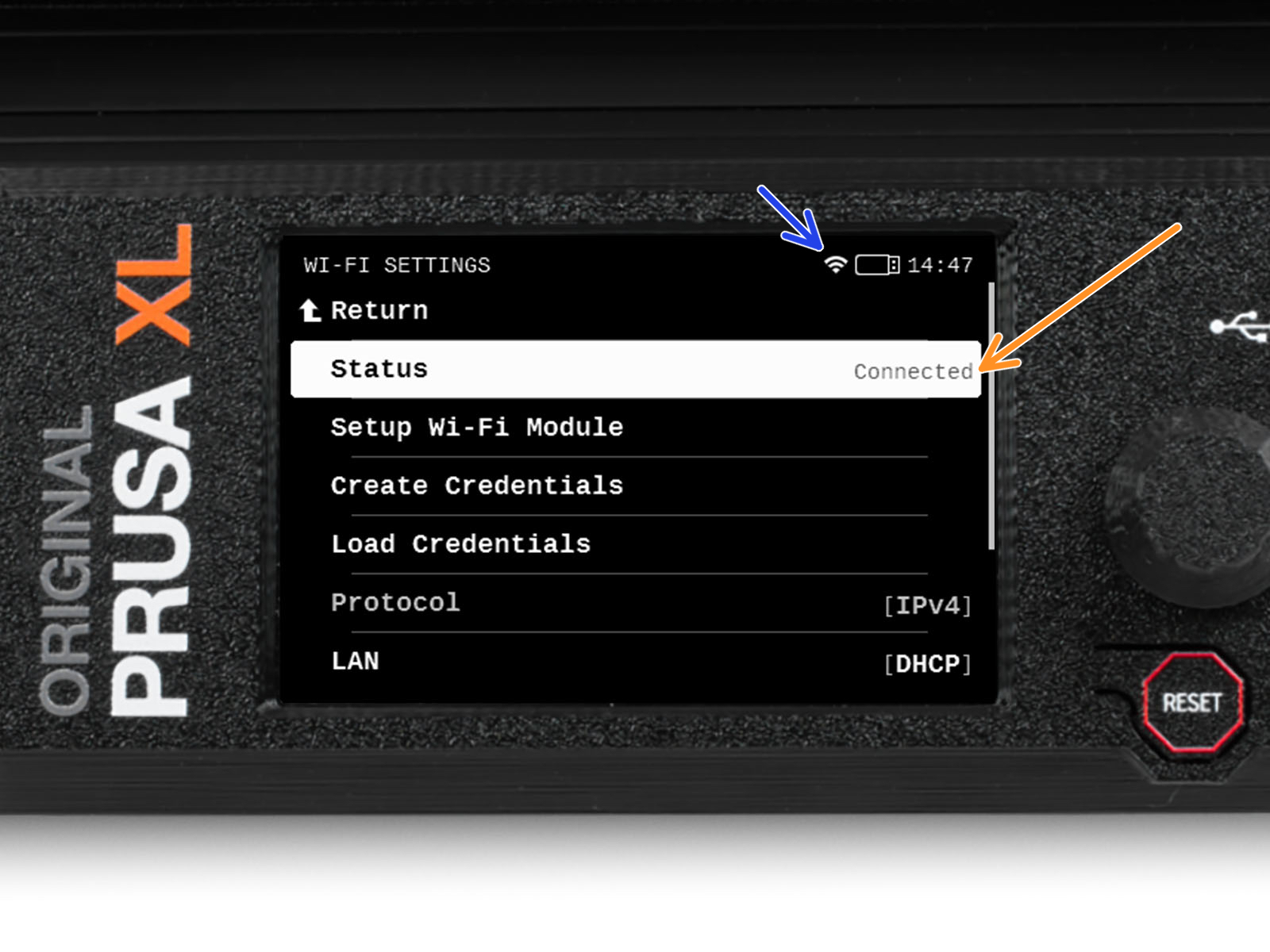
Il login del browser non funziona
Prova a effettuare il login con un altro browser; alcuni browser potrebbero avere problemi con il login di PrusaLink.
La stampante non riesce a stabilire una connessione (8+ minuti)
Ricontrolla le credenziali nel file prusa_printer_settings.ini e caricale nuovamente nella chiavetta USB. In ogni campo, assicurati che non ci siano spazi prima e dopo il carattere = . Anche la presenza dei seguenti caratteri speciali all'interno dell'SSID potrebbe causare l'impossibilità di stabilire la connessione; assicurati che non facciano parte dell'SSID:
- - (Trattino)
- _ (Trattino basso)
- ' (Apostrofo)
- . (Punto)
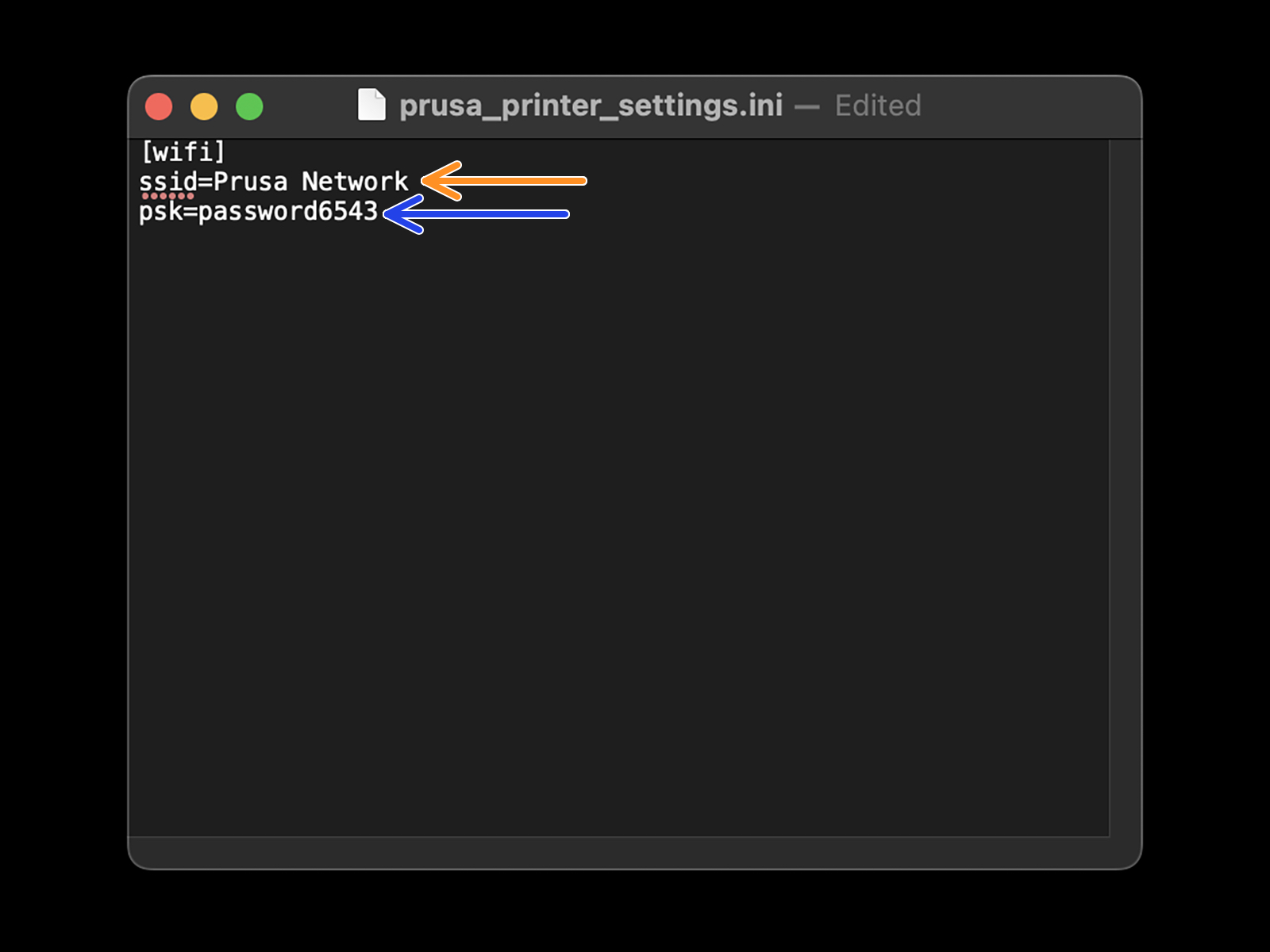
Su MINI/+ con firmware fino alla versione 4.4x, il file prusa_printer_settings.ini potrebbe mostrare una riga in più, assicurati che non venga modificata (key_mgmt=WPA).
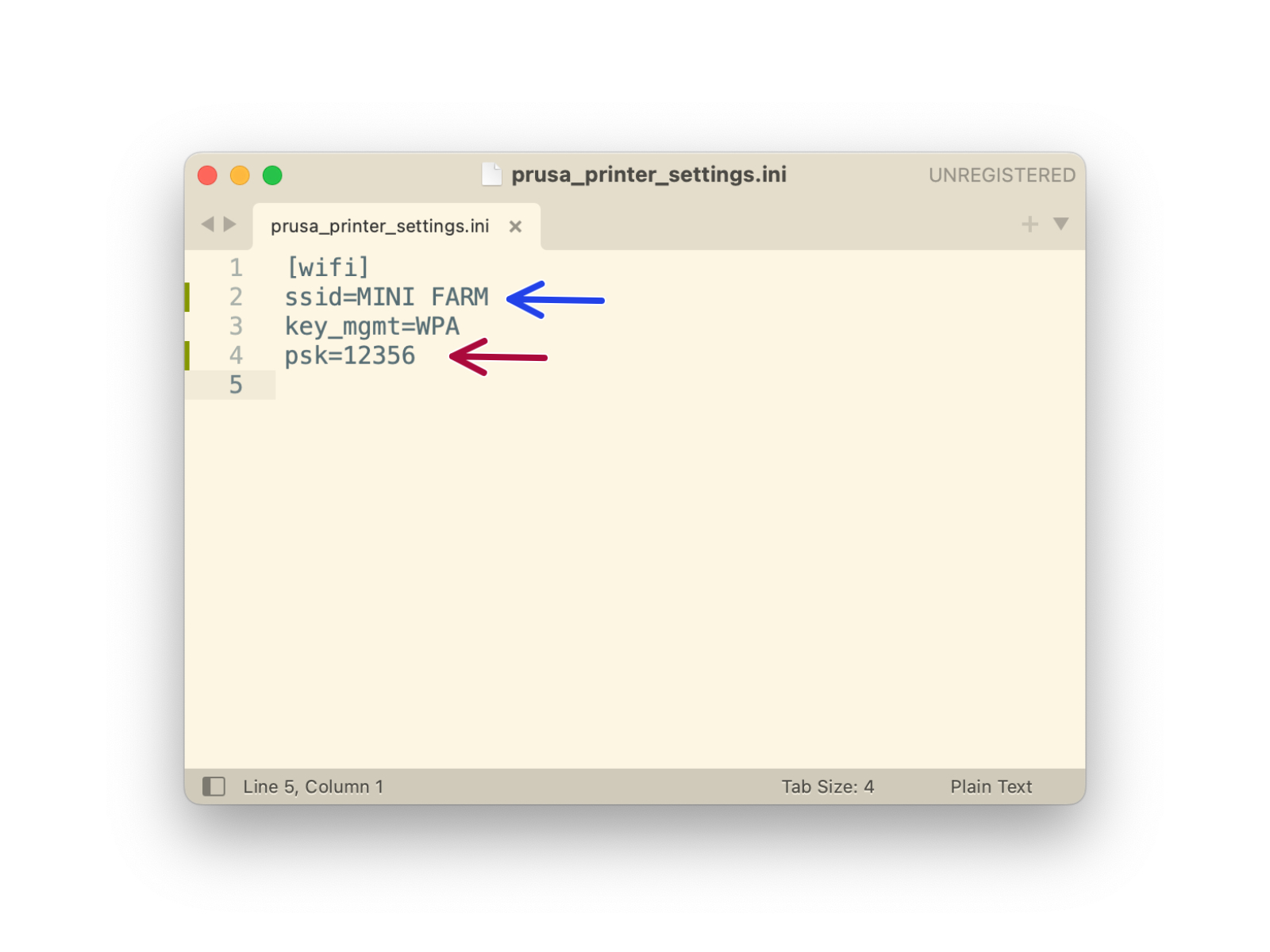
Original Prusa i3 MK3/S/+, MK2.5/S
Errata X-Api-Key
Se in PrusaSlicer viene selezionato PrusaLink , è necessario inserire una chiave API. Per PrusaLink 0.7.0 o successivo, la chiave API può essere reperita in Prusa Connect, nella scheda Impostazioni; nelle versioni precedenti viene mostrata durante la procedura guidata di PrusaLink. In alternativa, seleziona HTTP digest per l'autenticazione e aggiungi il tuo nome utente e la tua password di PrusaLink.
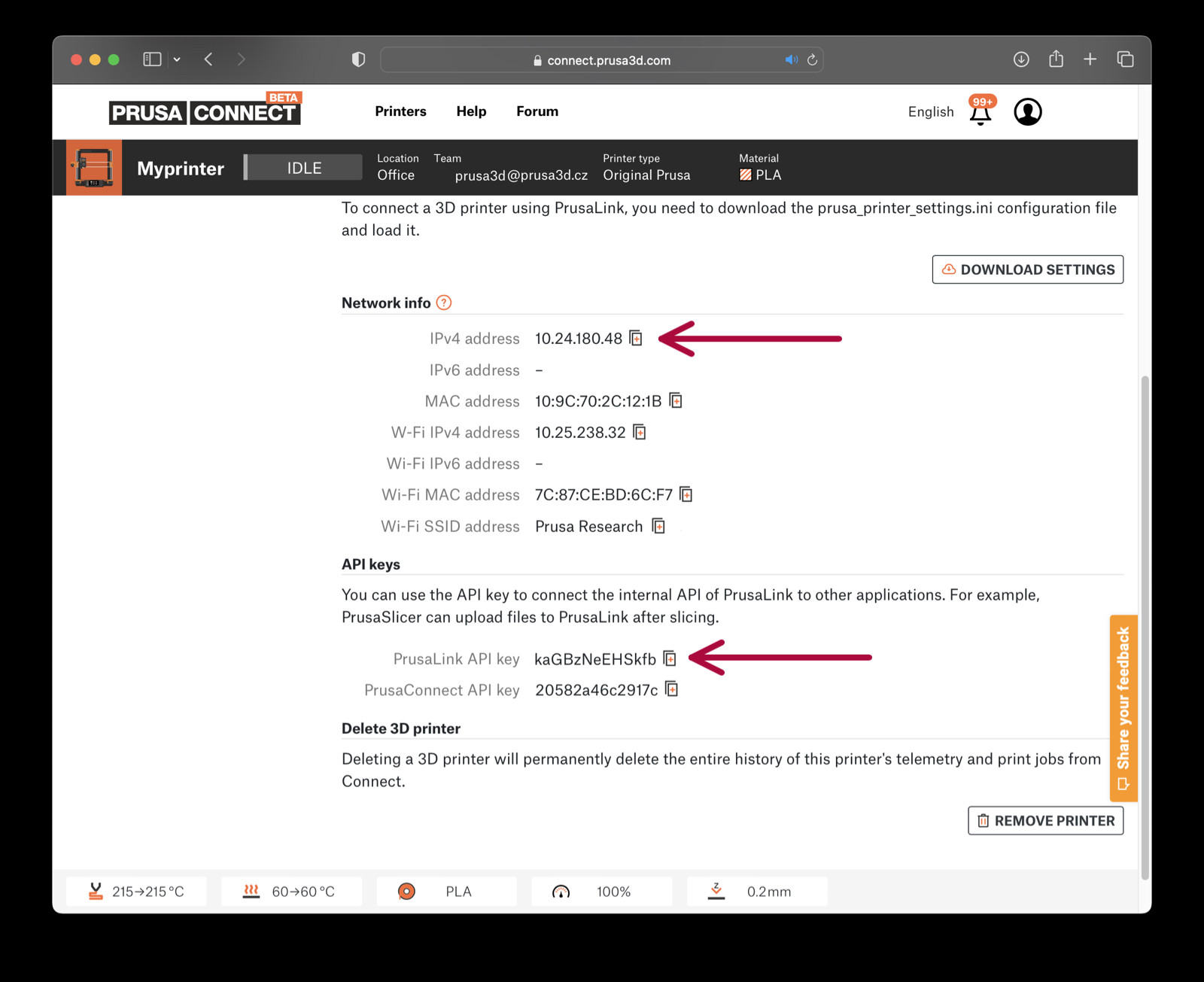
500 internal server error
Questo errore è causato dal fatto che il numero di serie della stampante non viene scritto correttamente nella EEPROM della scheda Einsy della stampante. La soluzione consiste nel copiare il numero di serie nella EEPROM della Einsy, seguendo la seguente procedura:
- Collega un power bank, un caricatore USB o un'altra fonte di alimentazione (escluso il computer) alla porta USB tipo B della stampante.
- Con la stampante accesa, premi il pulsante di reset.
Alcune opzioni dei dettagli della stampante non sono disponibili
- Assicurati che la stampante sia online e pronta
- Se non vedi alcuna opzione, assicurati di avere la versione corretta 0.6.1 dell'immagine della scheda SD di PrusaLink flashata sul tuo RPi. In caso di dubbi, scaricare nuovamente l'immagine della scheda SD di PrusaLink.
“ERR: NO IP” su LCD
- Attendi fino a 5 minuti, a volte l'IP viene visualizzato in un secondo momento.
- Assicurati di utilizzare una rete Wi-Fi raggiungibile e a 2,4 GHz.
Il Wi-Fi a 5GHz non è supportato.
- Configura nuovamente la scheda SD in Pi Imager, assicurandoti di aver inserito correttamente il nome e la password nelle impostazioni di Pi Imager.
L'indirizzo IP non viene visualizzato
- Assicurati che l'opzione Porta RPi nel menu LCD -> Impostazioni -> Porta RPi sia attiva.
- Controlla che il LED verde sia acceso o lampeggiante nell'angolo in basso a destra del RPi.
Se il LED verde non è acceso né lampeggia, il RPi non funziona. Controlla la saldatura dei pin e assicurati che siano abbastanza lunghi. Puoi testare il Pi collegandolo all'alimentazione USB, ma in questo caso assicurati che non sia collegato tramite i pin alla scheda Einsy!
- Verifica che la scheda SD sia accessibile dal tuo computer. Prova con un altro computer, se possibile, oppure configura nuovamente la scheda SD in Pi Imager.
Le credenziali non possono essere salvate su RPi Imager
Assicurati che la rete abbia una password. Una rete senza password non può essere salvata sul RPi Imager.
Schermata bianca/spenta dopo aver completato la procedura guidata
Assicurati di aver effettuato il login su connect.prusa3d.com.
Dimenticato il login/password per il sito web di Link o la stampante è stata accidentalmente rimossa da Connect
Sarà necessario eseguire nuovamente la procedura guidata. Rimuovi il file prusa_printer_settings.ini dalla cartella /home/pi, e configurare nuovamente la scheda SD in Pi Imager.
Il flashing richiede molto tempo (oltre 20 minuti)
- Assicurati di utilizzare una scheda micro SD di classe 10 o superiore. Le schede microSD lente influiscono sulla velocità del flashing.
- Alcuni computer, soprattutto quelli vecchi, potrebbero avere un lettore di schede SD lento. Prova il lettore USB, se disponibile.
La procedura guidata è lenta (2+ minuti per caricare la pagina successiva)
- PrusaLink potrebbe essere ancora in fase di caricamento. Attendi qualche minuto e riprova.
- Assicurati che il computer e la stampante siano collegati alla stessa rete. Ad esempio, se il computer è collegato via cavo e la stampante è connessa via WiFi, il problema può verificarsi.
Il display LCD mostra "Avvio di PrusaLink" dopo più di 5 minuti. (MK3/S/+)
- Assicurati di utilizzare l'ultima versione del firmware.
- Configura di nuovo la scheda SD in Pi Imager.
Caricamento lento del G-Code su PrusaLink
La velocità di caricamento è limitata durante la stampa per evitare di rallentare la stampa.
La procedura guidata non riesce a ottenere il numero di serie dalla stampante (Err obtaining SN)
Assicurati di utilizzare l'ultima versione del firmware.
Errore token errato
Err FW non supportato
Aggiorna la stampante al firmware più recente.
Commenti
Hai ancora delle domande?
Se hai una domanda su qualcosa che non è trattato qui, dai un'occhiata alle nostre risorse aggiuntive.
E se questo non dovesse funzionare, è possibile inviare una richiesta a [email protected] o tramite il pulsante qui sotto.